
La toute dernière mise à jour majeure de Windows 10 20h1,doit maintenant être installée sur votre ordinateur.
Cette formation en ligne que vous êtes sur le point de suivre lui est dédiée. Elle a été enregistrée en HD pour avoir plus d'informations sur l'écran.
Au programme de cette Formation complète Windows 10 - 20H1
Tous les aspects de votre système d'exploitation sont passés en revue.
Des spécificités du système, à la sécurité de l'ordinateur en passant par la personnalisation de l'interface, le stockage des données ou encore la manipulation des données dans le cloud.
Très complète, je suis sûr que cette formation en ligne vous fera découvrir des aspects jusque là inconnus de votre système. Les vidéos sont courtes et vont directement à l'essentiel. Elles sont indépendantes les unes des autres. Vous pouvez donc les visualiser dans le désordre.
Pour vous aider dans votre apprentissage, un manuel illustré de plus de 300 pages est fourni dans les fichiers sources de la formation. Vous avez des questions ? N'hésitez pas à me joindre. Je me ferai un plaisir de vous répondre.
À tout de suite dans cette formation Window 10.





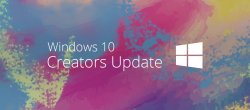












Avis des apprenants